관련 토픽
[무선 라우터] ASUS 라우터의 LED 표시등을 켜고 끄는 방법은 무엇입니까?
ASUS 라우터의 LED 표시등은 하드웨어 버튼을 누르거나 웹 GUI 및 ASUS 라우터 앱에서 전환하여 켜거나 끌 수 있습니다. 다음 문서는 다양한 환경에서 이를 수행하는 방법을 설명합니다.
개요
하드웨어 버튼이 있는 라우터의 경우, 버튼을 3초간 누르면 상태가 변경됩니다. 이 버튼은 사용 중인 모델에 따라 라우터의 후면, 전면 또는 측면 패널에서 찾을 수 있습니다.

참고: 하드웨어 LED 버튼의 형태와 이름은 모델에 따라 다를 수 있습니다.
ASUS 라우터에 하드웨어 버튼이 없는 경우, 사용하기 쉬운 웹 GUI 및 ASUS 라우터 앱을 통해 LED 상태를 원격으로 전환할 수도 있습니다.
참고: 이 기능은 3.0.0.4.386.6xxxx 이상의 펌웨어 버전에서만 지원됩니다. ASUS 라우터의 펌웨어 버전이 최신인지 확인하세요.
라우터 설정 페이지(웹 GUI)로 들어갑니다. AiMesh > 토폴로지 > 관리 > LED로 이동하여 켜거나 끕니다.
참고: 자세한 내용은 [무선 라우터] 라우터 설정 페이지(GUI) 진입 방법을 참조하세요.
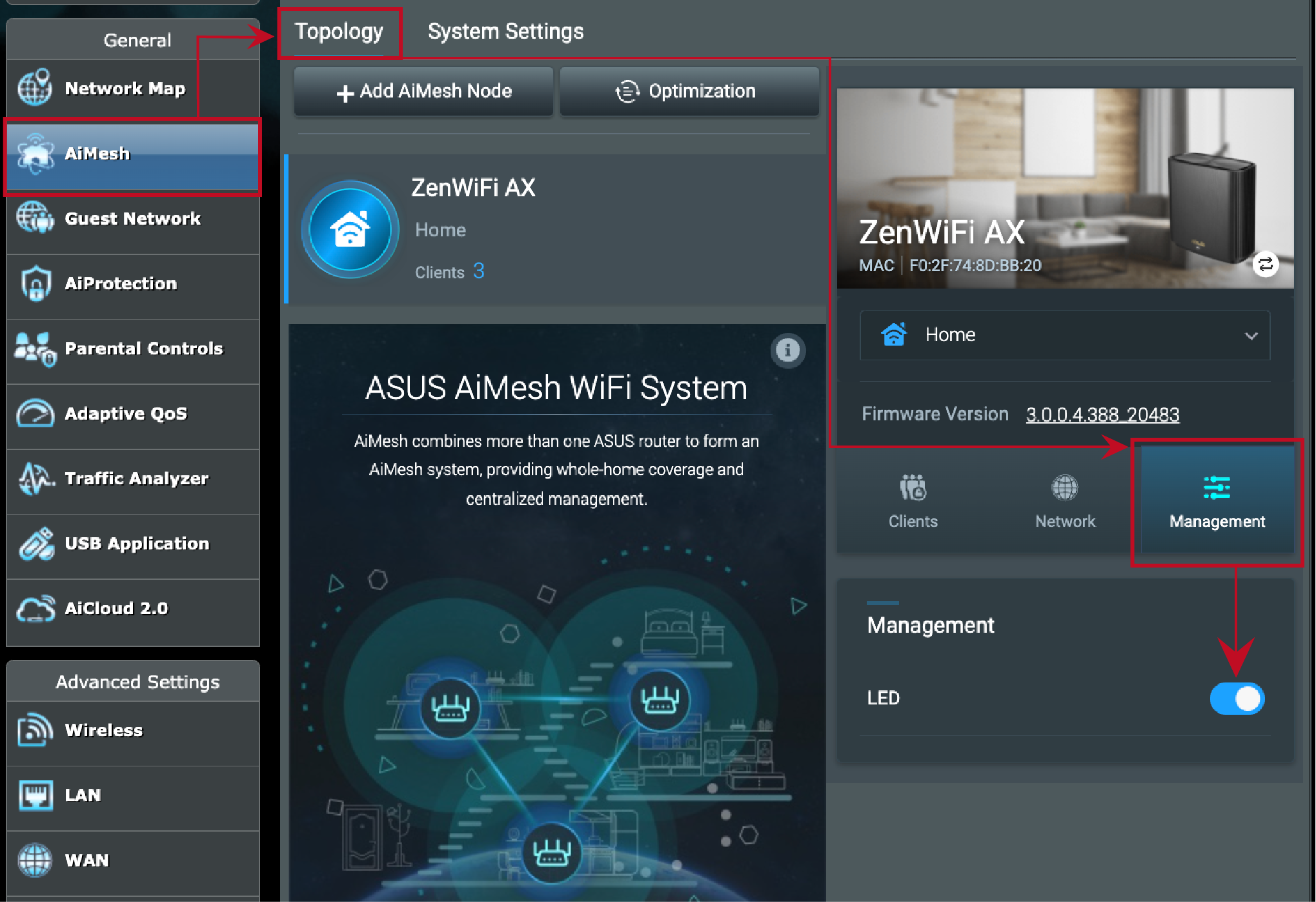
장치 > 관리 > LED 켜기/끄기로 이동하여 켜거나 끕니다.
자세한 내용은 [무선 라우터] ASUS AiMesh 라우터 및 AiMesh 노드의 LED 표시등을 켜고 끄는 방법(ASUS 라우터 앱)을 참조하세요.
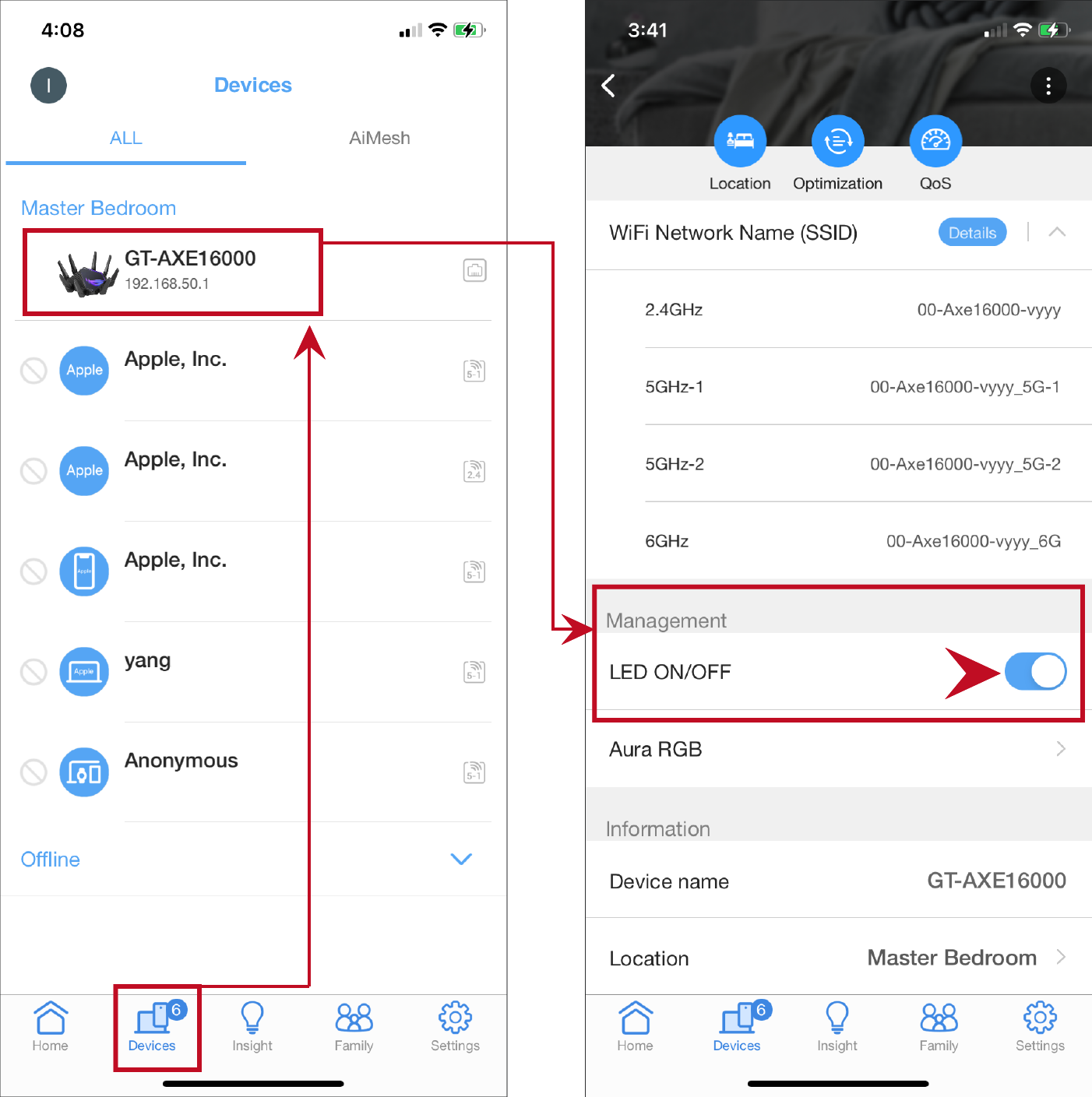
라우터 덮개에서 관련 버튼을 찾을 수 없고 WPS 버튼만 있는 경우, WPS 버튼의 동작을 변경하면 원하는 대로 LED 상태를 전환하도록 하드웨어 버튼을 구성할 수 있습니다.
라우터 설정 페이지(웹 GUI)로 들어갑니다. 관리 > 시스템 > WPS 버튼 동작 > LED 켜기/끄기를 선택합니다.
자세한 내용은 [무선 라우터] ASUS 라우터에서 LED를 켜고 끄기 위해 WPS 버튼을 설정하는 방법을 참조하세요.
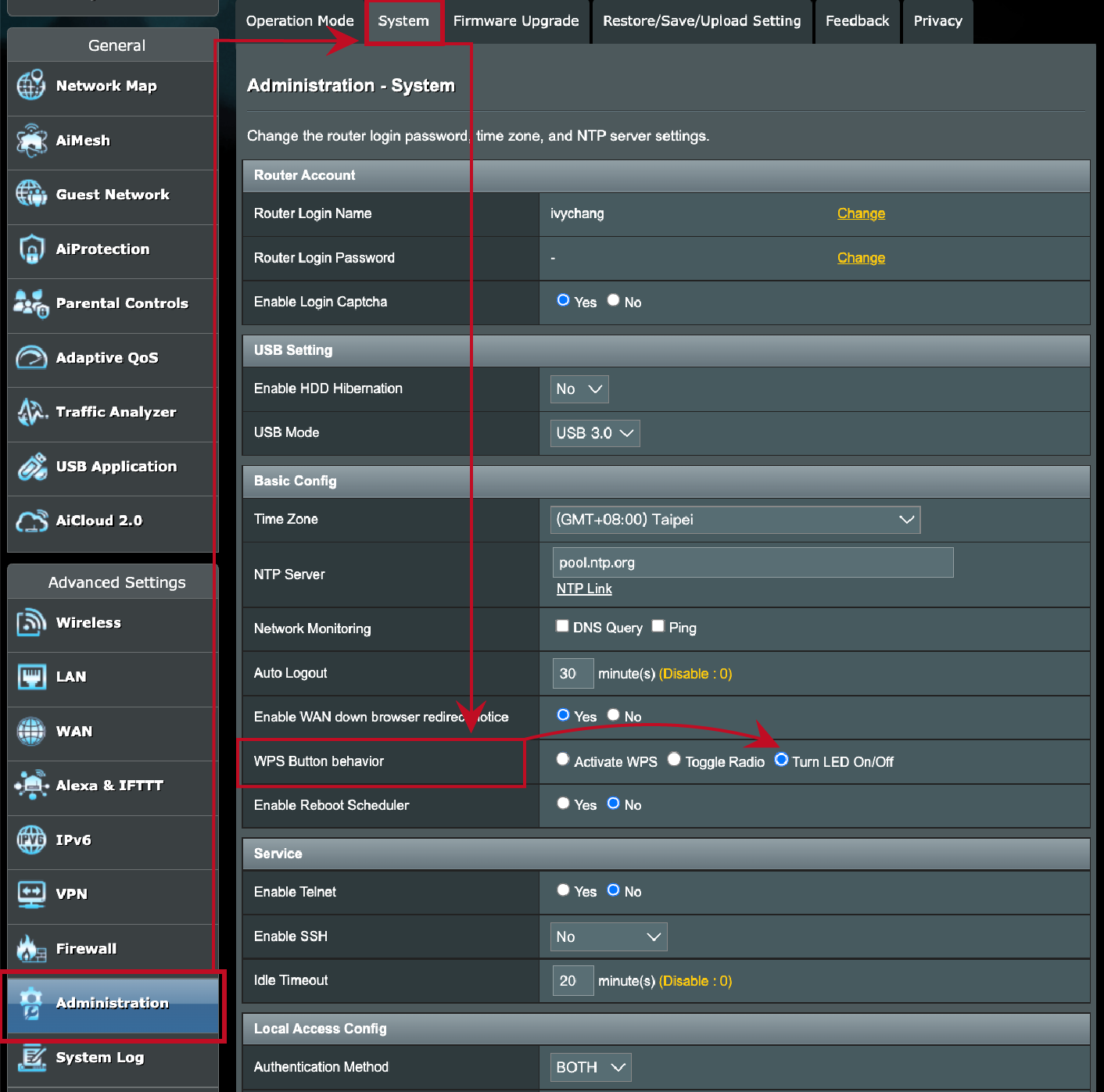
(유틸리티/펌웨어)를 받으려면 어떻게 해야 합니까?
ASUS 다운로드 센터에서 드라이버, 소프트웨어, 펌웨어, 사용자 설명서를 다운로드할 수 있습니다.
ASUS 다운로드 센터에 관한 자세한 정보는 이 링크를 참조하시기 바랍니다.